注意:恢复系统会将系统还原至出厂状态,个人资料及软件均会删除,操作前请务必备份个人重要数据,如系统故障无法成功进入到系统桌面,资料价值比较高,建议送至第三方硬盘机构在不开盘的情况下将资料导出
恢复过程中请全程连接充电器操作
恢复完成之后如预装office的笔记本可能会出现office未激活的情况,具体解决方式见本文末尾
一:可进系统桌面下如何恢复
方法一
1:键盘按win+q搜索重置,或打开设置菜单搜索重置
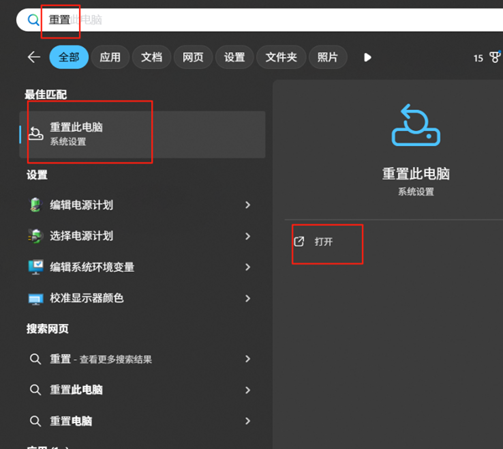
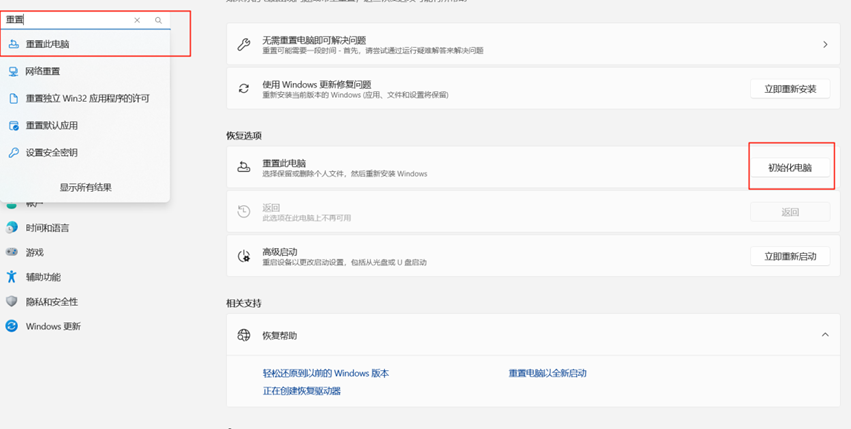
2:选择删除所有内容
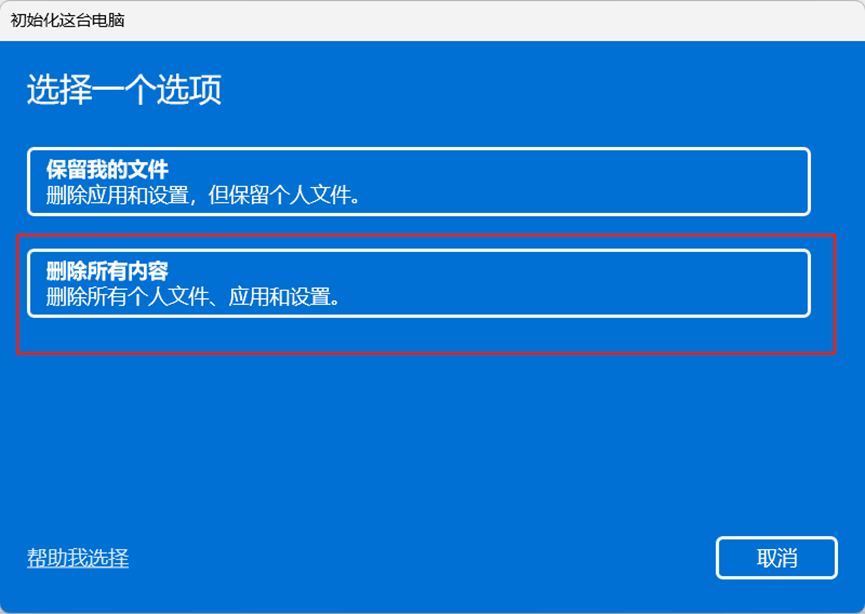
3:选择本地重新安装
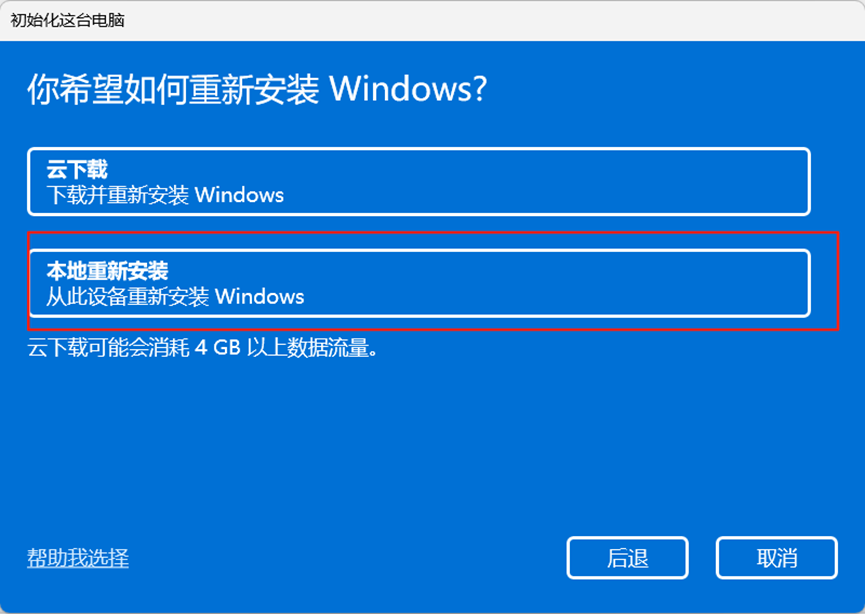
4:选择更改设置
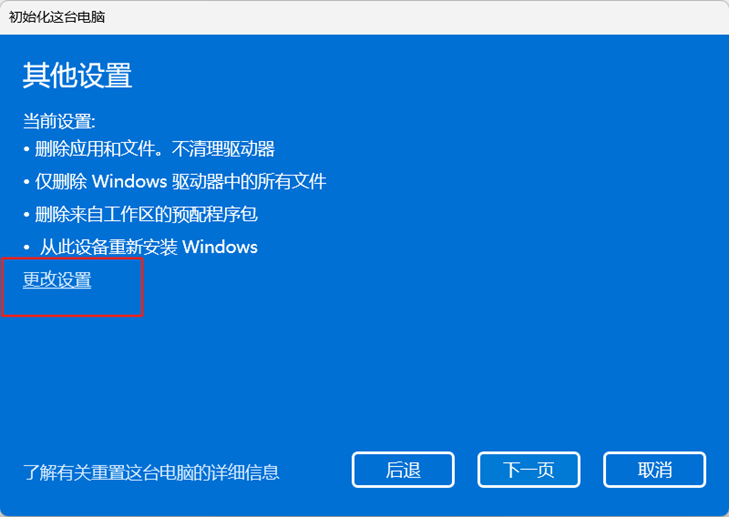
5:将清理数据及删除所有驱动器的文件,由否改为是,之后点击确认,后续会进入恢复准备步骤,后续根据提示多次点击确认按键即可,最后会自动进入恢复流程
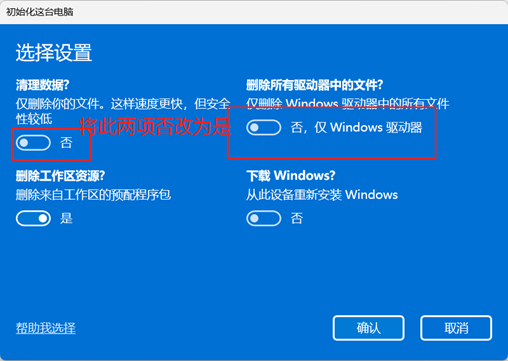
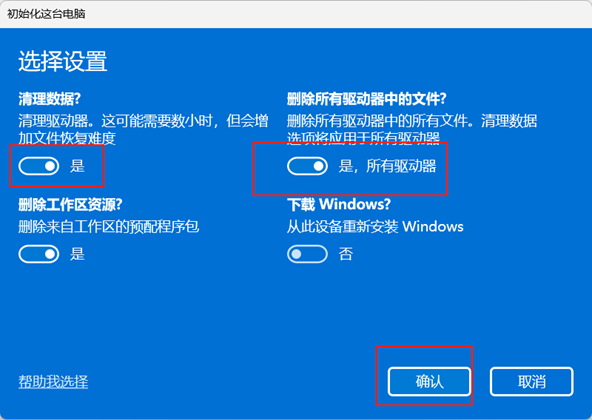
方法二
在桌面下,左手按住shift不放,鼠标打开开始菜单-重启,等待重启至acer的开机logo处松开shift按键,后续会自动进入蓝底界面,选择:疑难解答--重置此电脑--删除所有内容--本地重新安装--是--所有驱动器--完全清理驱动器 是恢复出厂设置(建议备份重要资料再操作)
二:无法进入系统桌面如何操作恢复系统
方法一.刚开机时,按住alt不放手,不停敲打F10,后续进入acer的开机logo处松开按键,之后会自动进入蓝底界面,此界面下点击疑难解答---重置此电脑---删除所有内容---完全删除驱动器,之后即可自动开始恢复系统(建议备份重要资料再操作)
方法二.强制开关机4-5次(按下开机之后马上长按电源键不放,强制关机,此为1次),第6次之后正常开机,之后也会自动进入蓝底界面,选择疑难解答---重置此电脑---删除所有内容---完全删除驱动器,之后即可自动开始恢复系统(建议备份重要资料再操作)
注:关于预装系统捆绑的Office在系统恢复后找回的方法
正常情况下,在预装系统内打开任意Office软件,输入正确的微软账号即可找回版权
如有多个微软账号,无法确认正确的微软账号,可自行登录微软账号官网,查询不同微软账号下Office的捆绑情况,具体操作步骤见下
1:微软账号官网链接:
2:登录微软账号
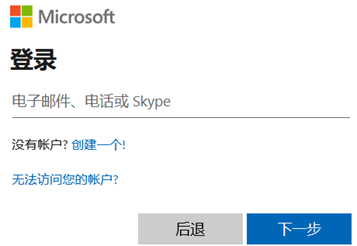
3:登录后,在设备栏位,查询待确认的机器(机型+整机SN)是否绑定在此账号下
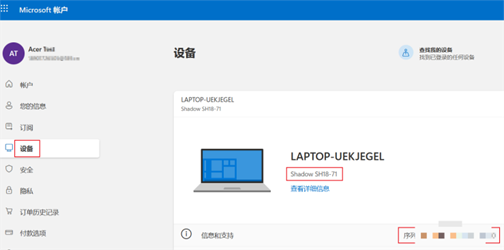
4:确认正确后,在订阅栏位,找到这台机器的激活时间对应的Office,点击安装
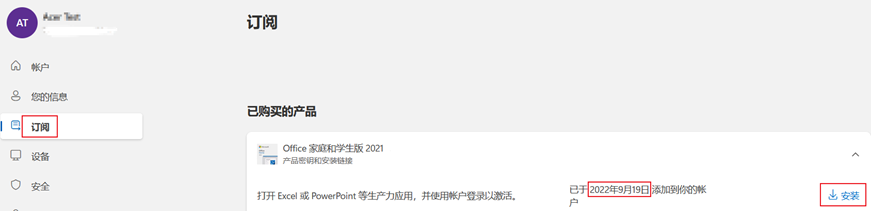
5:确认安装版本正确后,点击安装
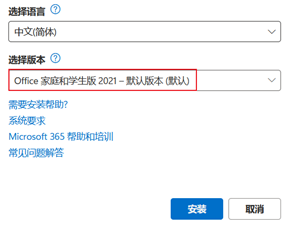
Office安装完成后,再输入对应的微软账号和密码,即可找回版权。
如有疑问,可以关注微信服务号“微软达人汇”后,直接输入R,即可接入微软人工服务